台式电脑如何打开蓝牙 台式机蓝牙功能开启步骤
更新时间:2024-08-27 15:59:32作者:yang
在现代科技飞速发展的今天,蓝牙技术已经成为我们生活中不可或缺的一部分,对于很多人来说,台式电脑是日常工作和娱乐的重要工具之一,而如何打开台式电脑上的蓝牙功能成为了一个备受关注的问题。打开台式机上的蓝牙功能并不复杂,只需按照简单的步骤操作即可实现。下面将介绍一些简单的台式机蓝牙功能开启步骤,帮助大家更好地利用台式电脑的蓝牙功能。
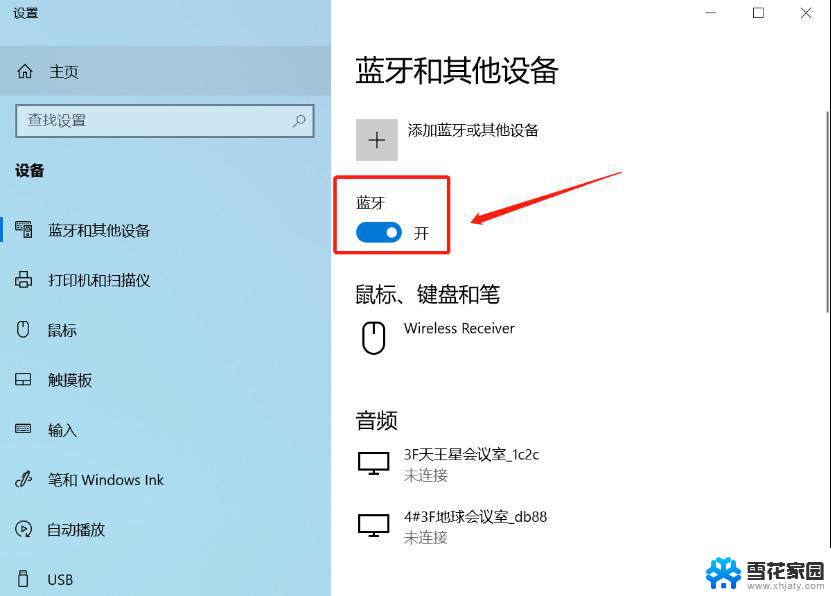
1、首先确认您的电脑是否有蓝牙相关的硬件,打开电脑的【设备管理器】。然后查看电脑是否有【Bluetooth 无线电收发器】;
2、如果有,Win10系统可以直接在右下角的通知中心下方开启;或者使用【win】键+【S】打开搜索栏搜索即可;
3、如果没有蓝牙标志您可以打开Windows资源管理器页面,点击顶部【打开控制面板】菜单;您可以通过搜索的功能在右侧的搜索栏中输入蓝牙,然后点击【更改Bluetooth设置】选项。将在通知区域显示蓝牙图标勾选即可;
以上就是如何打开台式电脑的蓝牙功能的全部内容,如果你遇到了这个问题,可以尝试按照以上方法来解决,希望对大家有所帮助。
台式电脑如何打开蓝牙 台式机蓝牙功能开启步骤相关教程
-
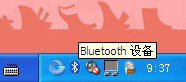 蓝牙键盘台式电脑能用吗 蓝牙键盘连接台式电脑的步骤
蓝牙键盘台式电脑能用吗 蓝牙键盘连接台式电脑的步骤2024-02-06
-
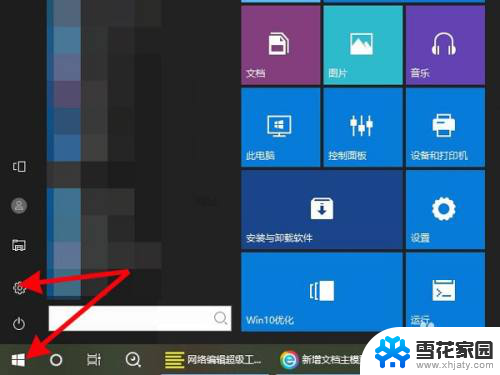 如何打开华为电脑的蓝牙 华为电脑蓝牙功能开启步骤
如何打开华为电脑的蓝牙 华为电脑蓝牙功能开启步骤2024-03-12
-
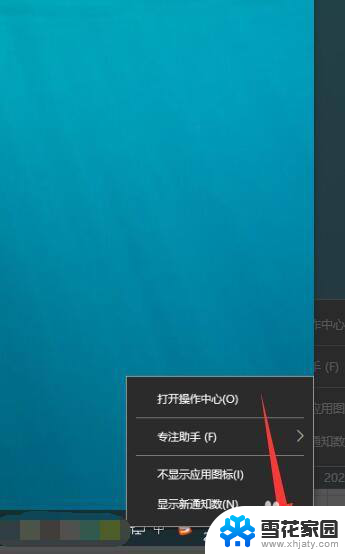 怎么看台式电脑支不支持蓝牙耳机 台式电脑蓝牙功能怎么开启
怎么看台式电脑支不支持蓝牙耳机 台式电脑蓝牙功能怎么开启2024-05-12
-
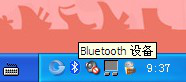 蓝牙键盘能接台式电脑吗 台式电脑连接蓝牙键盘的步骤
蓝牙键盘能接台式电脑吗 台式电脑连接蓝牙键盘的步骤2023-12-27
电脑教程推荐
- 1 壁纸滚动怎么设置 如何在电脑上设置滚动壁纸
- 2 腾讯会议摄像头未检测到设备 电脑腾讯会议摄像头无法识别
- 3 windows开机进入欢迎使用后无响应 电脑桌面卡顿无响应怎么办
- 4 bios怎么用u盘启动 不同BIOS版本下U盘启动设置
- 5 电脑显示器休眠怎么设置 电脑休眠时间如何设置
- 6 电脑与电脑用网线连接 两台电脑如何用网线直连传输数据
- 7 windows系统账户名是哪个 windows系统怎么查看账户名
- 8 鼠标的上下滚动变成了调节音量 鼠标一滚动就调节音量设置方法
- 9 联想b575笔记本电脑摄像头在哪里查看 联想笔记本自带摄像头打开步骤
- 10 adobe acrobat怎么设置中文 Adobe Acrobat DC怎么切换语言为中文